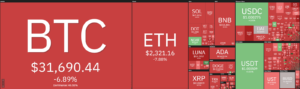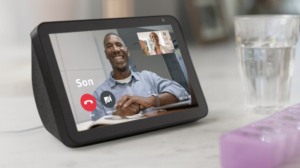आज हम बात करेंगे कि रासा और पायथन का उपयोग करके एआई-संचालित चैटबॉट कैसे बनाया जाए। इससे कोई फर्क नहीं पड़ता कि आपको अजगर का गहरा ज्ञान है या आप कोडिंग की दुनिया में अभी शुरुआत कर रहे हैं!

यह लेख मुख्य रूप से AI फ्रेमवर्क, रासा और थोड़े से अजगर पर केंद्रित है। आरंभ करने से पहले, मैं आपको परियोजना के लिए स्थापित किए जाने वाले आवश्यक सॉफ़्टवेयर के बारे में बता दूं।
- विजुअल स्टूडियो 2019 C++ बिल्ड टूल्स
- एनाकोंडा (कोंडा पैकेज)
मुझे लगता है कि आपके पीसी में पहले से ही पायथन 3.8 स्थापित है क्योंकि पायथन 3.9 संस्करण रस के साथ काम नहीं करता है, इसमें कुछ समस्या है इसलिए मैं आपको संस्करण 3.8 डाउनलोड करने का सुझाव दूंगा यदि आपके पास यह नहीं है। यहाँ लिंक है: https://www.python.org/downloads/. Thank me later 😛
आप नीचे दिए गए लिंक से निम्नलिखित दो सॉफ्टवेयर डाउनलोड कर सकते हैं (यदि आपके पास पहले से ही आपके पीसी पर नहीं हैं, या यदि आप करते हैं तो आप लेख को जारी रख सकते हैं)।
एनाकोंडा स्थापना: https://docs.anaconda.com/anaconda/install/windows/
विजुअल स्टूडियो सी ++ बिल्ड टूल्स: https://visualstudio.microsoft.com/downloads/
सलाह का एक छोटा सा अंश: विजुअल स्टूडियो सी ++ बिल्ड टूल्स डाउनलोड करते समय, डाउनलोड मेनू पर जाएं और फिर सभी डाउनलोड अनुभाग तक स्क्रॉल करें।
वहां से आपको विजुअल स्टूडियो 2019 के लिए टूल्स मिलेंगे, टैब पर क्लिक करें
और वहाँ है! आपको अंतिम डाउनलोड करना होगा, विजुअल स्टूडियो 2019 के लिए बिल्ड टूल्स। ईज़ी-पेसी।
यदि आप अभी भी आवश्यक टूल डाउनलोड करने में किसी समस्या का सामना कर रहे हैं, तो आप इसे ठीक करने के लिए इस वीडियो का अनुसरण कर सकते हैं:
विंडोज़ पर रासा इंस्टालेशन | डेमो के साथ विंडोज़ पर रासा सेटअप करें | रस - २: https://www.youtube.com/watch?v=qmMaGicSFCU
1. कैसे संवादी AI ग्राहक सेवा को स्वचालित कर सकता है
2. स्वचालित बनाम लाइव चैट: ग्राहक सेवा का भविष्य कैसा दिखेगा?
3. COVID-19 महामारी में चिकित्सा सहायक के रूप में चैटबॉट
4. चैटबॉट बनाम। बुद्धिमान आभासी सहायक - क्या अंतर है और देखभाल क्यों?
अब जब आपने आवश्यक सॉफ़्टवेयर स्थापित कर लिया है, तो आप जाने के लिए तैयार हैं!
अपने डेस्कटॉप पर "चैटबॉट" नाम का एक फोल्डर बनाएं, क्योंकि हम एक टाइम-ज़ोन बॉट बना रहे हैं। हालाँकि आप इसे जो चाहें नाम दे सकते हैं लेकिन मैं एक साधारण नाम के साथ जाऊँगा।
फोल्डर खोलने के बाद पर क्लिक करें chatbot, यह दिखाएगा सी: उपयोगकर्ता वनड्राइवडेस्कटॉपचैटबॉटटाइप सीएमडी यहाँ और दबाएँ दर्ज के रूप में नीचे दिखाया गया है.
अब जब आपका कमांड प्रॉम्प्ट खुला है, तो रासा फ्रेमवर्क स्थापित करने के लिए निम्न कोड टाइप करें:
रसा स्थापित करें
और प्रेस दर्ज करें, आपके पीसी पर रस स्थापित करने में कुछ समय लगेगा। फ्रेमवर्क स्थापित होने के बाद, टाइप करें
रासा इनित
यदि उपरोक्त कोड यह कहते हुए त्रुटि दिखाता है 'रस' को आंतरिक या बाहरी कमांड के रूप में मान्यता नहीं है, ऑपरेट करने योग्य प्रोग्राम या बैच फ़ाइल। इसे टाइप करें
py -m रस init
अब जबकि ढांचा तैयार है और चल रहा है, कमांड प्रॉम्प्ट आपसे एक निर्देशिका निर्दिष्ट करने के लिए कहेगा, बस टैप करें दर्ज चूंकि आपने सीधे उस निर्देशिका का उपयोग करके कमांड प्रॉम्प्ट खोला है जिस पर आप अपना चैटबॉट बनाना चाहते हैं, इसलिए आपको किसी विनिर्देश की आवश्यकता नहीं है। इसे उसी स्थान पर डिफ़ॉल्ट के रूप में बनाया जाएगा। आइए देखें कि क्या आप अब तक के चरणों से जा रहे हैं।
ऊपर दिए गए gif की तरह, टाइप करें y एसटी हाँ, जब बॉट कहता है क्या आप एक प्रारंभिक मॉडल को प्रशिक्षित करना चाहते हैं?
यह स्वचालित रूप से प्रारंभिक मॉडल का प्रशिक्षण शुरू कर देगा। अब आपको बस बॉट के खुद के प्रशिक्षित होने का इंतजार करना होगा। कुछ समय बाद, बॉट लोड हो जाएगा और एक हरे रंग का संदेश प्रदर्शित करेगा: बॉट लोड किया गया। एक संदेश टाइप करें और एंटर दबाएं (बाहर निकलने के लिए '/ स्टॉप' का उपयोग करें):
यहां से आप बॉट से बात कर सकते हैं, नीचे एक जीआईएफ है जो बॉट के साथ बातचीत दिखा रहा है, आप टाइप करके बातचीत को रोक सकते हैं /विराम. यह चैट को तुरंत बंद कर देगा।
आप एक "टाइप कर सकते हैंhi" तथा "मैं अच्छा हूँ"यह जांचने के लिए कि मूड बॉट ठीक काम कर रहा है या नहीं। जिस बॉट से आप अभी बात कर रहे हैं, उसे मूड बॉट कहा जाता है, यह आपके मूड का स्वागत करता है और जांचता है, अगर उत्तर अच्छा और सकारात्मक है तो यह कहता है "अलविदा"(बहुत कुंद, हुह) और अगर यह दुखद है, तो यह एक तस्वीर साझा करता है और कहता है"ये रहा आपका मूड हल्का करने के लिए एक तस्वीर”या ऐसा ही कुछ और छवि का एक url साझा करता है।
ठीक है, मूड बॉट को किसी की भावनाओं को कैसे समझना चाहिए, इसकी पेचीदगियों में न पड़ना, मैं आपको यहां केवल इतना बताना चाहता हूं कि अब आपने अपने मूल रस मूड बॉट को प्रशिक्षित किया है। यहां से आपको फिर से अपनी फाइल में जाना होगा, अगर आप दोबारा चैटबॉट खोलेंगे तो आपको फाइलों के नाम मिलेंगे”एन एल यू","कहानियों","डोमेन"आदि संग्रहीत। उन्हें अपने में खोलें दृश्य स्टूडियो कोड. यहां से आप अपनी आवश्यकता के अनुसार इन फ़ाइलों में परिवर्तन कर सकते हैं और कोड का उपयोग करके फिर से बॉट चला सकते हैं
पी-एम रस ट्रेन
आपके द्वारा अपनी फ़ाइल के कोड में किए गए प्रत्येक परिवर्तन के बाद, इस कोड को चलाने का प्रयास करें, और समय के साथ आप समझ जाएंगे कि बॉट आपके कोड समायोजन के अनुसार विभिन्न प्रश्नों का उत्तर देने में सक्षम है। जब भी आप अपनी अन्य फ़ाइलों को अपडेट करते हैं, तो अपनी डोमेन फ़ाइल को हमेशा अपडेट करना सुनिश्चित करें। यह अन्य सभी फाइलों की मां की तरह है।
कोड के बारे में क्या, दोस्त? हां कोड. मैं वह भी साझा कर रहा हूं। चिंता मत करो। मैं आप सभी को भटका नहीं रहा हूं।
यहां उपयोग किए गए सभी स्रोत कोड का लिंक दिया गया है। यह मेरा गिटहब भंडार है, यहां से आप आसानी से सभी कोड डाउनलोड कर सकते हैं और आवश्यकता के अनुसार उन्हें अपने विजुअल स्टूडियो कोड में पेस्ट कर सकते हैं। चूंकि, यह एक बुनियादी चैटबॉट निर्माण कोड है, मेरा सुझाव है कि आप कुछ और सुविधाएं जोड़ने का प्रयास करें और अपने स्वयं के अनूठे बॉट बनाएं!
चैटबॉट सोर्स कोड के लिए गिटहब रिपोजिटरी:
मैं अपना लिंक्डइन प्रोफाइल और गिटहब प्रोफाइल साझा कर रहा हूं। आशा है कि हम वहां भी जुड़ सकते हैं!
मेरे लिंक्डइन प्रोफाइल से लिंक करें:
मेरे GitHub रिपॉजिटरी से लिंक करें:
- &
- 2019
- 9
- सलाह
- AI
- सब
- लेख
- सहायक
- स्वचालित
- बिट
- बीओटी
- निर्माण
- एक चैटबॉट बनाएं
- कौन
- परिवर्तन
- chatbot
- chatbots
- जाँचता
- कोड
- जारी रखने के
- कन्वर्सेशन (Conversation)
- COVID -19
- ग्राहक सेवा
- भावनाओं
- आदि
- EU
- EV
- निकास
- EY
- का सामना करना पड़
- विशेषताएं
- अंत
- का पालन करें
- ढांचा
- भविष्य
- gif
- GitHub
- अच्छा
- हरा
- यहाँ उत्पन्न करें
- कैसे
- How To
- HP
- hr
- HTTPS
- ia
- की छवि
- IP
- IT
- ज्ञान
- Kx
- LINK
- लिंक्डइन
- स्थान
- LP
- निर्माण
- मेडिकल
- मध्यम
- माइक्रोसॉफ्ट
- आदर्श
- मनोदशा
- मां
- नामों
- खुला
- अन्य
- PC
- चित्र
- दबाना
- प्रोफाइल
- कार्यक्रम
- परियोजना
- अजगर
- रासा
- पढ़ना
- रन
- दौड़ना
- शेयरों
- सरल
- छोटा
- So
- सॉफ्टवेयर
- प्रारंभ
- शुरू
- में बात कर
- नल
- भविष्य
- स्रोत
- दुनिया
- पहर
- प्रशिक्षण
- अपडेट
- वीडियो
- वास्तविक
- आभासी सहायक
- प्रतीक्षा
- खिड़कियां
- काम
- विश्व
- यूट्यूब